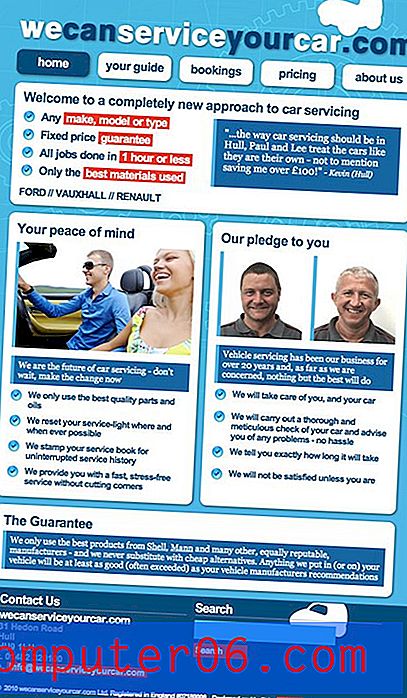Comment afficher la durée totale de modification d'un document dans Word 2010
Y a-t-il déjà eu un document sur lequel vous avez passé tant de temps à travailler, que vous étiez curieux de connaître le total réel? Ou travaillez-vous pour un client et avez-vous besoin de savoir combien de temps a été consacré à un document afin qu'il puisse être facturé correctement?
Word 2010 dispose d'un outil intéressant qui permet de suivre la durée totale de modification d'un document, ce qui peut être utile dans des situations comme celles-ci. Notre guide ci-dessous vous montrera où aller dans Word 2010 pour savoir combien de temps vous avez passé avec ce document ouvert dans le programme.
Découvrez combien de temps a été consacré à l'élaboration d'un document Word 2010
Les étapes de cet article vous montreront la durée pendant laquelle le document a été ouvert dans Microsoft Word 2010. Notez que le document doit être enregistré avant de fermer Word 2010 afin que le temps accumulé augmente depuis la dernière ouverture du document. Par exemple, si le document a une durée totale de modification de 60 minutes à son ouverture, vous avez travaillé dessus pendant 10 minutes, mais vous n'avez pas enregistré vos modifications avant de fermer le document, il affichera toujours une durée totale de modification de 60 minutes. minutes la prochaine fois qu'il sera ouvert.
De plus, le temps total de modification continuera de s'accumuler pendant l'ouverture du document, même si vous n'y travaillez pas. Notez qu'il semble y avoir des incohérences avec cet aspect du compteur, car certains utilisateurs signalent que le temps cesse de s'accumuler lorsque le document est réduit. Cependant, le compteur a continué d'augmenter lors de mes propres tests.
Étape 1: ouvrez votre document dans Word 2010.
Étape 2: cliquez sur l'onglet Fichier dans le coin supérieur gauche de la fenêtre.

Étape 3: cliquez sur l'option Info dans la colonne à gauche de la fenêtre.
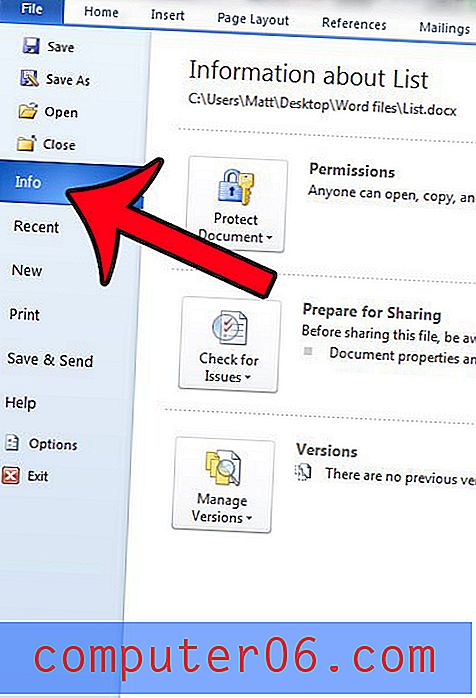
Étape 4: recherchez les informations sur le temps total de montage dans la colonne à droite de la fenêtre.
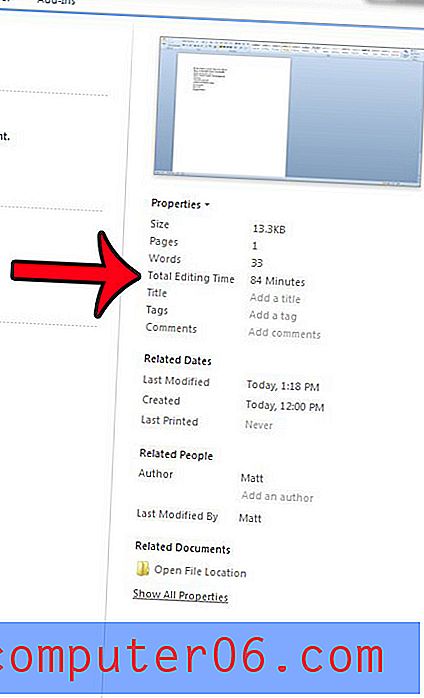
Souhaitez-vous afficher ou modifier certaines des propriétés avancées de votre document? découvrez comment ouvrir le panneau de document dans Word 2010 pour afficher certaines des métadonnées associées à votre fichier.